- Opera ir lielisks tīmekļa pārlūks, taču vairāki lietotāji ziņoja, ka Opera turpina avarēt viņu datorā.
- Tā var būt problēma un traucēt pārlūkot tīmekli, taču ir ātrs un vienkāršs veids, kā to novērst.
- Vieglākais veids, kā novērst šo problēmu, ir visu laiku atjaunināt lietojumprogrammu. Ja atjauninājumu instalēšana nepalīdz, mēģiniet pārinstalēt lietotni.
- Gadījumā, ja Opera pastāvīgi avarē, novērsiet problēmu, atspējojot nebūtiskus spraudņus un paplašinājumus.
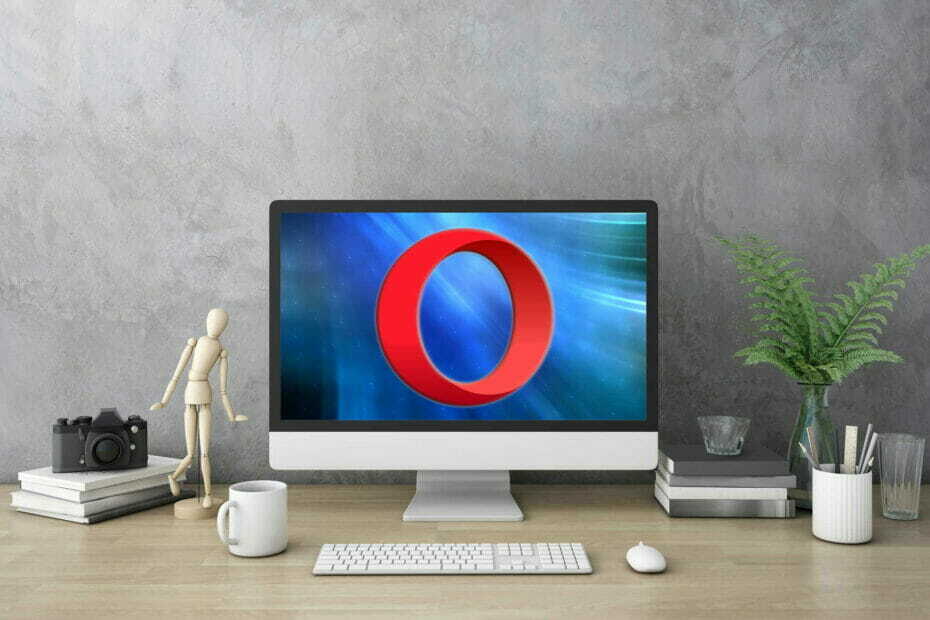
Šī programmatūra novērsīs izplatītākās datora kļūdas, pasargās jūs no failu zaudēšanas, ļaunprātīgas programmatūras, aparatūras kļūmes un optimizēs datoru maksimālai veiktspējai. Labojiet datora problēmas un noņemiet vīrusus tūlīt ar trim vienkāršām darbībām
- Lejupielādējiet Restoro datoru labošanas rīku kas nāk ar patentēto tehnoloģiju (patents pieejams šeit).
- Klikšķis Sāciet skenēšanu lai atrastu Windows problēmas, kas varētu radīt problēmas ar datoru.
- Klikšķis Labot visu lai novērstu problēmas, kas ietekmē datora drošību un veiktspēju
- Restoro ir lejupielādējis 0 lasītāji šomēnes.
Opera ir lielisks Windows 10 pārlūks, kuram ir unikālas iespējas un iespējas. Tomēr tas nenozīmē, ka tas laiku pa laikam neizdodas kā jebkurš cits pārlūks.
Tātad operētājsistēma Windows 10 avarē? Ja tā, šie ir daži iespējamie labojumi.
Ko es varu darīt, ja Opera turpina avarēt sistēmā Windows 10?
1. Pārinstalējiet Opera
- Pirmkārt, apsveriet pārlūkprogrammas pārinstalēšanu, ja tā joprojām avarē. Jūs varat instalēt jaunu Opera kopiju, noklikšķinot uz Apmeklējiet vietni pogu zemāk.
- Nospiediet Saglabāt failu pogu, lai saglabātu instalēšanas programmu Windows.
- Pēc tam atveriet instalēšanas programmu un noklikšķiniet uz Iespējas pogu, lai atvērtu zemāk redzamos iestatījumus.
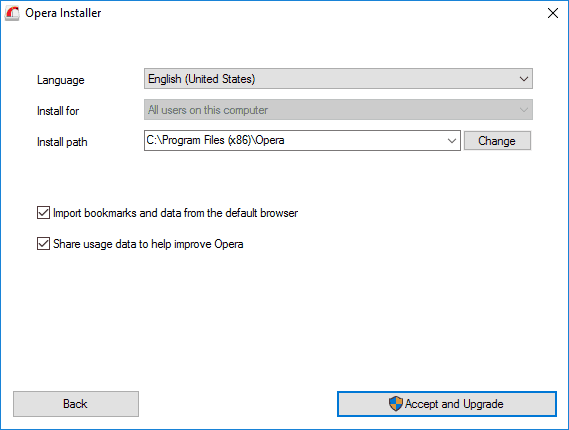
- Noklikšķiniet uz Mainīt pogu, atlasiet alternatīvu mapi Program Files, kurai jums ir rakstīšanas piekļuve, un noklikšķiniet uz Izveidot jaunu mapi lai iestatītu jaunu apakšmapi ceļam.
- Atlasiet Atsevišķa uzstādīšana no nolaižamās izvēlnes Instalēt.
- Nospiediet Pieņemt un instalēt pogu.
Opera ir ātra, nāk ar jaudīgu iebūvētu reklāmu bloķētāju, kas nozīmē, ka jums vairs nav jāinstalē trešo pušu reklāmu bloķētāji un neierobežots VPN, tāpēc ir žēl, ka jūs saskaras ar šādiem jautājumiem.
Tā vietā, lai veiktu vairākas problēmu novēršanas darbības, iesakām mēģināt to no jauna instalēt jau pašā sākumā.
Procedūra nemaz nav laikietilpīga, un to var veikt pat iesācēji. Šajā sakarā skatiet iepriekš minēto procedūru.

Opera
Ja Opera turpina sabrukt, nepadodies tik viegli! Mēģiniet vēlreiz pārinstalēt šo vieglo pārlūkprogrammu!
2. Izslēdziet Opera papildinājumus un mazāk nepieciešamos spraudņus
- Noklikšķiniet uz Izvēlne poga Operas loga augšējā kreisajā stūrī.
- Atlasiet Pagarinājumi > Pārvaldīt paplašinājumi no Opera izvēlnes, lai atvērtu tālāk redzamo lapu.
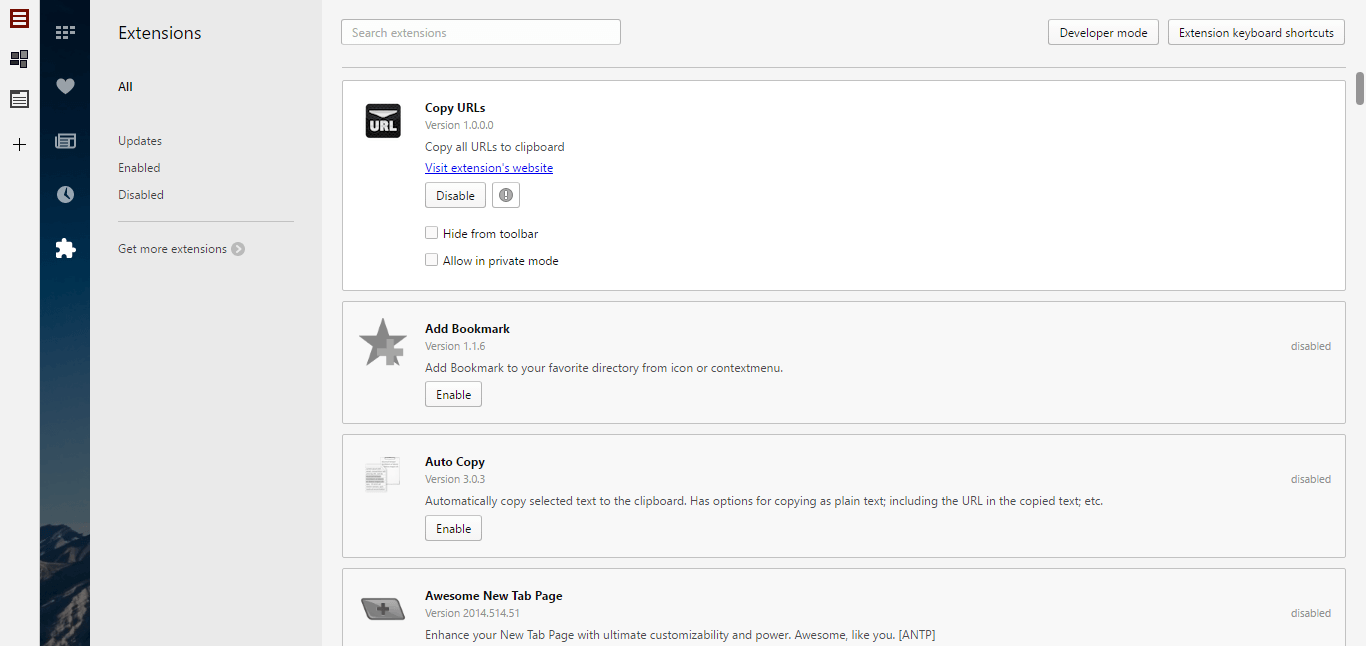
- Pēc tam noklikšķiniet Iespējots lai atvērtu visu aktivizēto Opera papildinājumu sarakstu.
- Nospiediet Atspējot pogu zem katra papildinājuma vai vismaz izslēdziet tur uzskaitītos mazāk būtiskos paplašinājumus.
- Enter opera: // spraudņi pārlūkprogrammas URL joslā un nospiediet Return. Tas atvērs tieši zemāk redzamo spraudņu lapu.
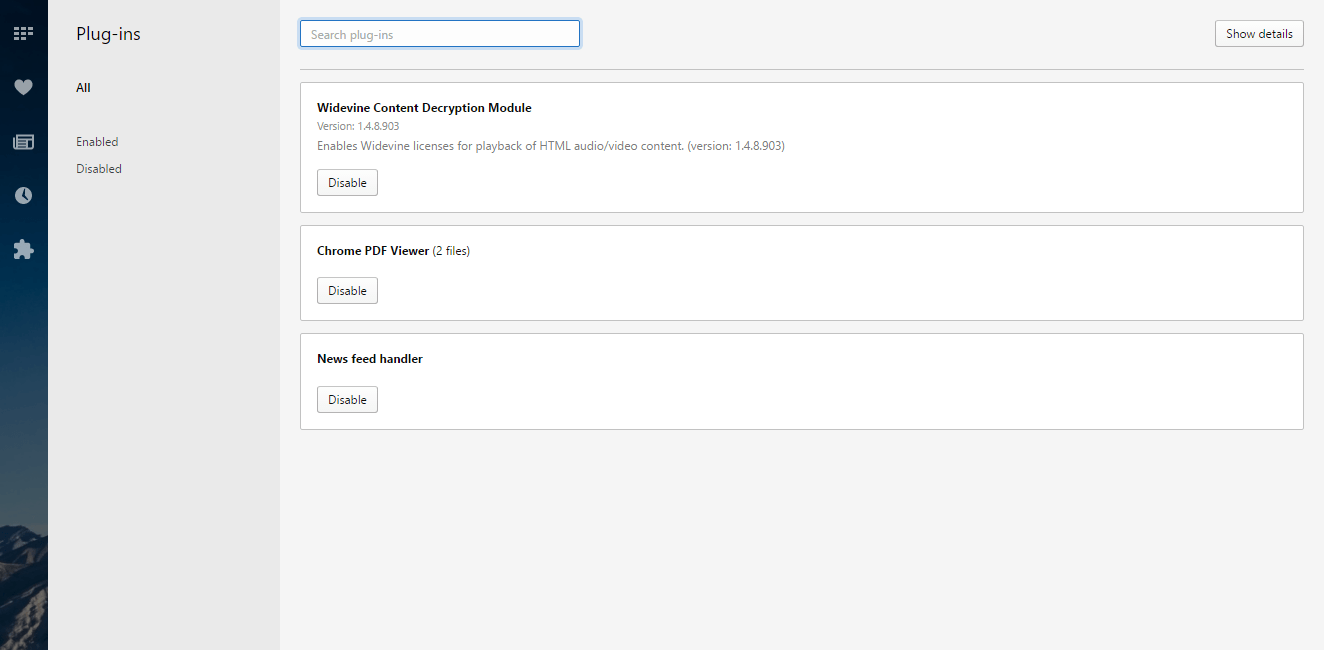
- Tur jūs varat arī nospiest Atspējot pogas zem spraudņiem, lai tos izslēgtu.
Pirmkārt, apsveriet iespēju atspējot liekos Opera papildinājumus un spraudņus.
Trešās puses pievienojumprogrammas un spraudņi rada papildu sistēmas resursus un var izraisīt pārlūka avārijas, ja tās netiek pareizi ielādētas.
Tātad tie varētu būt potenciāls faktors, kāpēc Opera pastāvīgi avarē, un jūs varat tos atspējot, kā aprakstīts iepriekš.
Operētājsistēmas Windows 10 neizdevās instalēt? Paļaujieties, ka mēs viegli atrisināsim problēmu.
3. Atjauniniet Flash un Java spraudņus

- Adobe Flash varat atjaunināt vietnē Adobe tīmekļa lapa. Vispirms noņemiet izvēles rūtiņu True Key un McAfee Scan Plus izvēles rūtiņas.
- Noklikšķiniet uz Instalēt tagad pogu tur, lai inicializētu atjauninājumu.
- Nospiediet Saglabāt failu lai saglabātu Adobe Flash instalēšanas programmu.
- Pēc tam atveriet mapi, kurā ietilpst Adobe Flash instalēšanas programma, un veiciet dubultklikšķi uz tās, lai pabeigtu atjaunināšanu.
- Java var atjaunināt, izmantojot Java vadības paneli. Noklikšķiniet uz izvēlnes Sākt, lai atrastu Java programmu.
- Tad jūs varat noklikšķināt Konfigurējiet Java lai atvērtu Java vadības paneli. To var atvērt arī no Windows vadības paneļa.
- Java vadības panelī noklikšķiniet uz cilnes Atjaunināt. Atlasiet Pārbaudiet, vai atjauninājums ir automātiski izvēles rūtiņu.
- Nospiediet Atjaunināt tagad pogu, lai palaistu Java atjauninājumu.
- Ja Java Update ir atlasīts, jūs automātiski tiksit informēts arī par jaunākajiem atjauninājumiem. Operētājsistēmā Windows 10 varat noklikšķināt uz paziņojumu dialoglodziņa, lai atvērtu pieejamo atjauninājumu logu.
Adobe Flash un Java ir spraudņi, kas parasti izraisa avārijas. Protams, jūs varētu vienkārši atspējot šos spraudņus.
Tomēr, ja vēlaties tos saglabāt ieslēgtus, jums vismaz jāatjaunina Flash un Java.
4. Izmantojiet īpašu atinstalētāja programmatūras rīku

Lai pārliecinātos, ka pārinstalēšana no 1. soļa notiek kā plānots, pats par sevi saprotams, ka varat izmantot atinstalētāja programmatūras rīku.
Ja neesat pazīstams, šī ir īpaša lietojumprogramma, kas noņems atlasītās programmas vai pārlūkprogrammas, kā arī visus ar to saistītos failus un reģistra ierakstus.
Tas var būt noderīgi, ja vēlaties pilnībā noņemt Opera no sava datora, cerot uz jaunu sākumu. Ja meklējat atinstalētāja programmatūru, apsveriet iespēju izmantot IOBit atinstalētāju.
⇒ Iegūstiet IOBit atinstalētāju
5. Pārsauciet Opera direktoriju
- Neobligāti: Iespējot Operas sinhronizāciju. Šī funkcija ir noderīga, jo tā ļaus sinhronizēt failus un tos viegli atjaunot turpmākajās darbībās.
- Nospiediet Windows atslēga + R un ievadiet %aplikācijas dati%. Tagad nospiediet Enter vai noklikšķiniet labi.
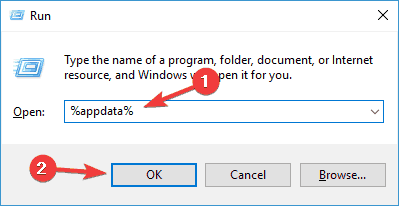
- Pārejiet uz Opera programmatūra direktorijā.
- Tur jums vajadzētu redzēt Operas staļļi direktorijā. Pārdēvējiet šo direktoriju.
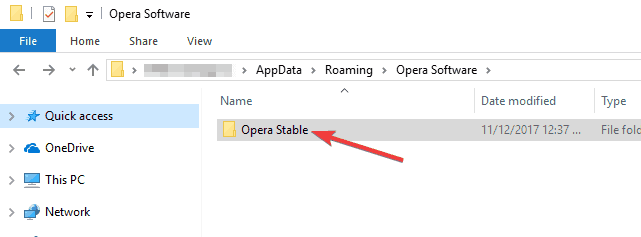
Ja neesat pazīstams, Opera visu informāciju glabā noteiktā direktorijā jūsu datorā. Lai novērstu problēmu, jums jāatrod šis direktorijs un jāpārsauc.
Pēc tam jums vienkārši jāatsāk Opera, un šī mape tiks atjaunota.
Ja vēlaties atjaunot saglabātos datus, piemēram, vēsturi un grāmatzīmes, visi direktoriji un faili ir jākopē no vecā Opera Stable direktorija.
Paturiet prātā, ka daži no jūsu datiem var būt bojāti, un tas var radīt problēmas ar jūsu jauno Opera profilu.
Lai to novērstu, noteikti kopējiet direktoriju pa direktorijai un failus grupās, lai atrastu, kurš fails rada problēmu.
Palaidiet sistēmas skenēšanu, lai atklātu iespējamās kļūdas

Lejupielādējiet Restoro
Datora labošanas rīks

Klikšķis Sāciet skenēšanu lai atrastu Windows problēmas.

Klikšķis Labot visu lai novērstu problēmas ar patentēto tehnoloģiju.
Palaidiet datora skenēšanu ar Restoro Repair Tool, lai atrastu kļūdas, kas izraisa drošības problēmas un palēninājumus. Pēc skenēšanas pabeigšanas labošanas process bojātos failus aizstās ar svaigiem Windows failiem un komponentiem.
Ja jums ir iespējota Opera Sync, varat vienkārši pierakstīties, un visi faili ir jāinhronizē, ļaujot turpināt darbu turpinājumā, kur pārtraucāt.
Šis risinājums var palīdzēt novērst gan Opera, gan Opera GX avārijas, startējot, tāpēc noteikti izmēģiniet to.
6. Atjauniniet pārlūku

Atjauninājumi var novērst vairākas lietas, kas varētu sagraut Opera. Ņemiet vērā, ka lapā About Opera arī tiks norādīts, vai ir jāatjaunina pārlūks.
Ja atjauninājums ir pieejams, pārlūkprogramma to automātiski instalēs. Tad jūs varēsiet nospiest a Atkārtoti palaidiet tūlīt pogu lapā, lai restartētu Opera.
7. Izmantojiet -privat palaišanas parametru
- Atrodiet Opera saīsni. Ar peles labo pogu noklikšķiniet uz tā un izvēlieties Rekvizīti no izvēlnes.
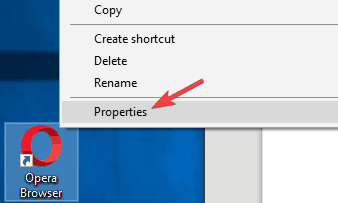
- Iekš Mērķis lauks pievienot -Privāts pēc pēdiņām. Tagad noklikšķiniet Piesakies un labi lai saglabātu izmaiņas.
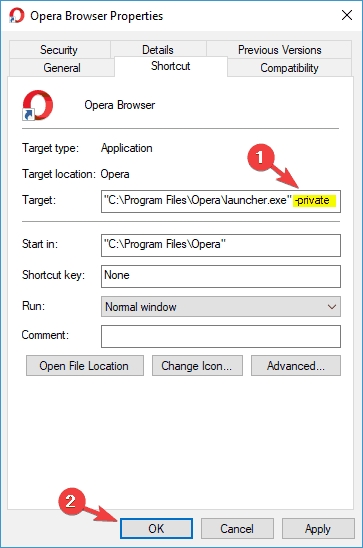
- Tagad atkal sāciet Opera.
Pēc lietotāju domām, jūs, iespējams, varētu novērst šo problēmu, vienkārši pievienojot vienu parametru savai Opera saīsnei.
Dažreiz jūsu paplašinājumi var izraisīt šo un citas kļūdas, un dažos gadījumos tie var pat novērst Opera palaišanu.
Ja Opera turpina avarēt operētājsistēmā Windows 10, iespējams, problēmu var novērst, vienkārši ievadot privātas pārlūkošanas režīmu.
Lai ieietu šajā režīmā, regulāri jāaktivizē Opera un pēc tam jāpārslēdzas uz to, taču ir arī veids, kā piespiest Operu privātajā režīmā.
Opera tagad sāks darboties privātas pārlūkošanas režīmā. Ja viss darbojas kā nākas, tas nozīmē, ka kāds no jūsu paplašinājumiem, visticamāk, rada problēmas ar Opera.
Vienkārši atrodiet problemātisko paplašinājumu un noņemiet to, un Opera atsāks darbu.
Tas ir vienkāršs risinājums, taču tas var noderēt, ja Opera pastāvīgi krīt.
8. Noņemiet problemātiskos atjauninājumus
- Nospiediet Windows taustiņš + I lai atvērtu Iestatījumu lietotne.
- Kad Iestatījumu lietotne atveras, dodieties uz Atjaunināšana un drošība sadaļā.
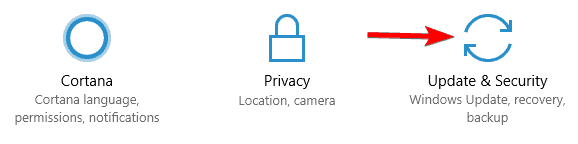
- Klikšķiniet uz Skatīt instalēto atjauninājumu vēsturi labajā rūtī.
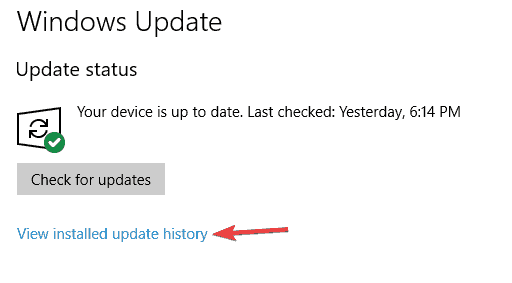
- Tiks parādīts visu atjauninājumu saraksts datorā. Iegaumējiet vai pierakstiet dažus nesenos atjauninājumus. Tagad noklikšķiniet uz Atinstalēt atjauninājumi.
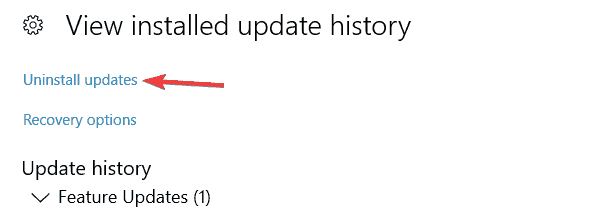
- Parādīsies atjauninājumu saraksts. Veiciet dubultklikšķi uz atjauninājuma, kuru vēlaties noņemt, un izpildiet ekrānā redzamos norādījumus.
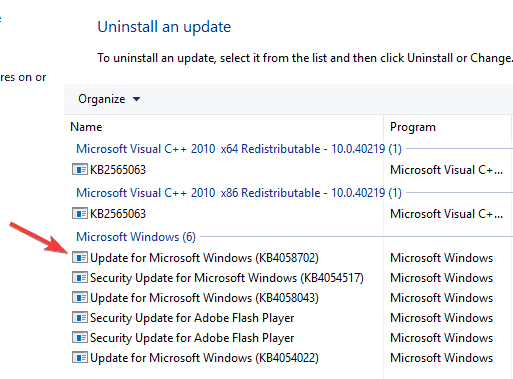
Vairāki lietotāji ziņoja, ka Opera pēc sava Windows atjauninājuma instalēšanas sāka avarēt viņu datorā.
Lai gan ir svarīgi regulāri atjaunināt savu sistēmu ar jaunākajiem atjauninājumiem, dažreiz var rasties noteiktas problēmas.
Ja šī problēma sāka parādīties nesen, drīzāk iespējams, ka to izraisīja Windows atjauninājums. Lai novērstu problēmu, jums jāatrod un jānoņem jaunākie atjauninājumi.
Pēc jaunāko atjauninājumu noņemšanas pārbaudiet, vai problēma joprojām pastāv. Ja nē, ieteicams bloķēt šo atjauninājumu instalēšanu.
Pēc noklusējuma Windows 10 automātiski instalēs trūkstošos atjauninājumus, izraisot problēmas atkārtotu parādīšanos.
Tomēr ar šīs palīdzības palīdzību jūs varat viegli bloķēt automātiskos atjauninājumus operētājsistēmā Windows 10 ātra rokasgrāmata un novērstu problēmas atkārtošanos.
Ja rodas problēmas ar lietotnes Iestatīšana atvēršanu, apskatiet šo rakstu, lai atrisinātu problēmu.
Tātad, šie ir daži veidi, kā jūs varat novērst Opera avārijas. Atcerieties, ka plašas vietņu lapas ar daudziem liekiem tīmekļa datiem dažreiz var būt galvenais pārlūka avārijas faktors, ko jūs vienmēr nevarat novērst.
Pieņemot, ka tas tā nav, paturiet prātā, ka iepriekš minētie labojumi ir noderīgi, rīkojoties šādās situācijās:
- Opera turpina avarēt / opera avarē - Tas ir tas, kas jūs vispirms ieveda šeit, tāpēc nevilcinieties pārinstalēt iecienīto pārlūkprogrammu vai noņemt problemātiskus atjauninājumus.
- Opera avarē, startējot - Ja šī problēma rodas datorā, iespējams, ka esat instalējis problemātisku paplašinājumu. Mēģiniet piespiest Opera sākt privātā režīmā un pārbaudiet, vai tas problēmu atrisina.
- Operas lapa avarēja - Ja tā ir problēma, ar kuru jūs bieži saskaras, varat arī mēģināt pārdēvēt Opera direktoriju vai atjaunināt Flash un Java spraudņus.
- Opera avarē jaunā cilnē - Dažreiz avārijas var rasties, mēģinot atvērt jaunu cilni. To var izraisīt bojāta Opera instalācija, tāpēc noteikti pārinstalējiet Opera un pārbaudiet, vai tas atrisina problēmu.
- Opera avarē nejauši - Ja datorā notiek nejaušas avārijas, problēma var būt problemātisks atjauninājums. Tomēr jūs varat novērst avārijas, atrodot un noņemot problemātisko atjauninājumu.
- Operas avārija - Neveiksmīgā situācijā, kad Opera turpina avarēt pēc visu šo darbību veikšanas, var būt prātīgi izmantot īpašu atinstalētāja programmatūras rīku.
 Vai jums joprojām ir problēmas?Labojiet tos ar šo rīku:
Vai jums joprojām ir problēmas?Labojiet tos ar šo rīku:
- Lejupielādējiet šo datora labošanas rīku novērtēts kā lielisks vietnē TrustPilot.com (lejupielāde sākas šajā lapā).
- Klikšķis Sāciet skenēšanu lai atrastu Windows problēmas, kas varētu radīt problēmas ar datoru.
- Klikšķis Labot visu lai novērstu problēmas ar patentēto tehnoloģiju (Ekskluzīva atlaide mūsu lasītājiem).
Restoro ir lejupielādējis 0 lasītāji šomēnes.
![Ciļņu atkārtota atvēršana pēc to aizvēršanas [Chrome, Firefox]](/f/abe21b9a2059dd3fda618534eb30296d.jpg?width=300&height=460)

